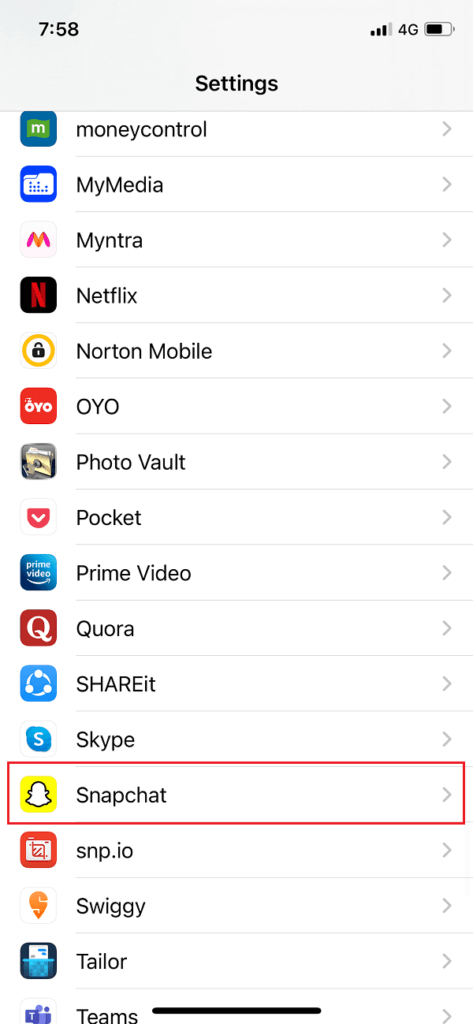كيفية السماح بالوصول إلى الكاميرا على Snapchat
Snapchat هو إلى حد بعيد التطبيق الأكثر إثارة وفريد من نوعه. كانت القدرة على تسجيل يومك في شكل منشورات مؤقتة ضجة كبيرة بين الناس عندما تم إطلاقه حديثًا. بعد فترة وجيزة ، حذت التطبيقات الأخرى حذوها ، وانتهى الأمر أيضًا بالعديد من المنصات الشعبية بتقديم ميزة “القصة”. لذلك ، يمكن للمرء أن يعترف بمدى مستقبلية فكرة تقديم قصة متلاشية. يجب أن نلاحظ أن الميزة الأكثر أهمية في Snapchat ، كتطبيق ، هي تسجيل مقاطع الفيديو والتقاط الصور التي يتم مشاركتها لاحقًا على شكل لقطات. تتطلب كل هذه الأنشطة إذنًا للوصول إلى كاميرا هاتفك. لذلك ، في هذا الدليل ، ستجد بعض الخطوات المباشرة التي يمكنك من خلالها منح Snapchat الوصول إلى الكاميرا الموجودة على جهازك. يمكنك أيضًا قراءة بعض خيارات استكشاف الأخطاء وإصلاحها المذكورة هنا لمساعدتك عندما لا يتوافق هاتفك.
فما تنتظرون؟ هيا بنا نبدأ!
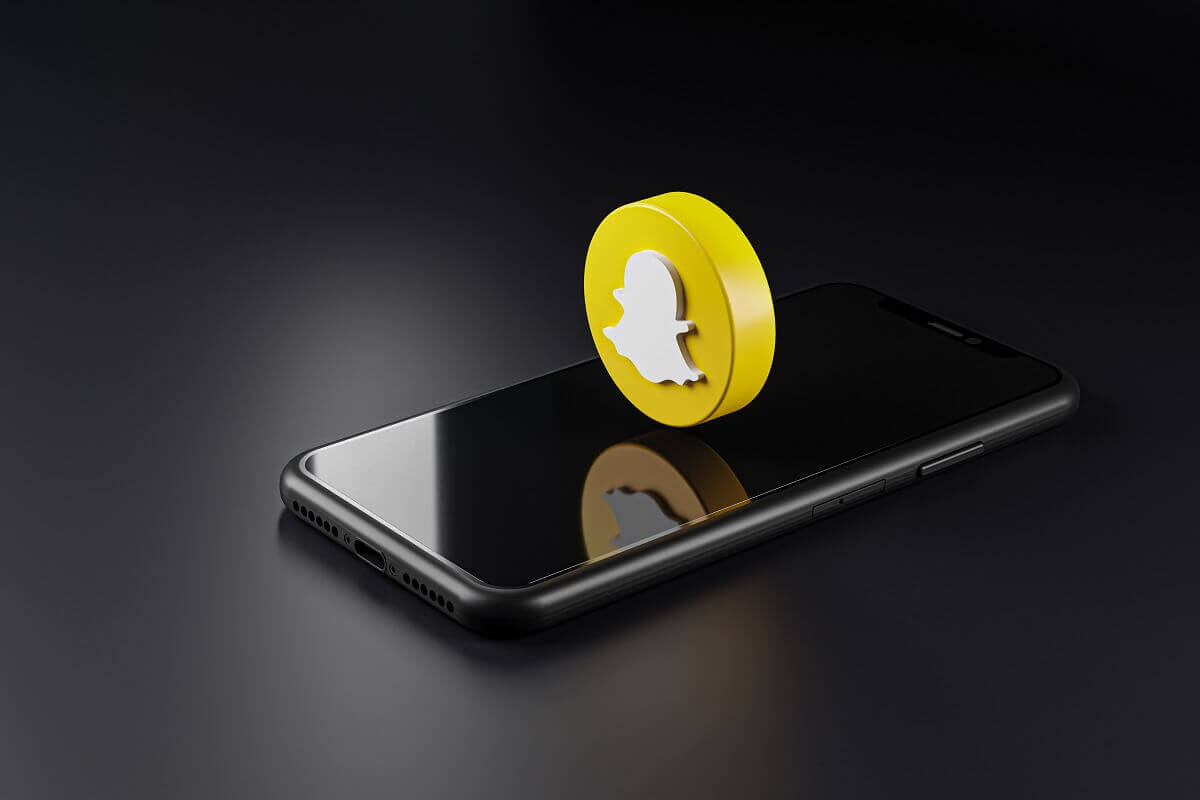
كيفية السماح بالوصول إلى الكاميرا على Snapchat
أسباب السماح بالوصول إلى الكاميرا على Snapchat
نحن نتفهم أنك في بعض الأحيان لا تريد أن يصل تطبيق ما إلى كاميرا هاتفك لأسباب تتعلق بالخصوصية. ولكن لسوء الحظ ، لتتمكن من استخدام Snapchat ، فإن الوصول إلى الكاميرا أمر لا بد منه.
فيما يلي بعض الأسباب التي تجعلك تمنح حق الوصول إلى الكاميرا أثناء استخدام Snapchat:
- يساعد على النقر فوق اللقطات ونشرها وتسجيلها على الفور.
- يساعد منح الوصول إلى الكاميرا على مسح “رمز سريع” لشخص ما إذا كنت ترغب في الاتصال به.
- عند توفير الوصول إلى الكاميرا ، ستستخدم جميع عوامل تصفية AI وحتى ممارسة الألعاب التي تتطلب صورتك الرمزية.
بدون الوصول إلى الكاميرا ، يعد Snapchat مجرد تطبيق للأشخاص الذين يرغبون في التزام الصمت على نظام أساسي للشبكات الاجتماعية. إنها متناقضة بقدر ما هي غير عملية.
في حالة ارتباطك بأي من الأسباب المذكورة أعلاه ، تأكد من متابعة قراءة هذا المنشور لتتعلم السماح بالوصول إلى الكاميرا.
كيفية السماح بالوصول إلى الكاميرا على Snapchat على هاتف Android
بالنسبة لجهاز Android ، اتبع الخطوات المحددة لتمكين وصول الكاميرا إلى Snapchat:
1. انتقل إلى الإعدادات ، ثم انقر فوق الخيار الذي يقول “التطبيقات والإشعارات”.
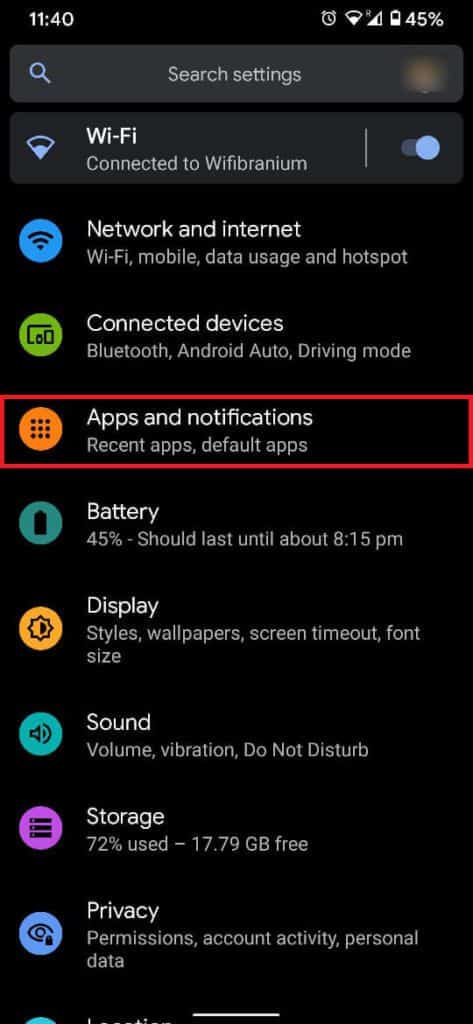
2. من القائمة المعروضة الآن ، حدد Snapchat.
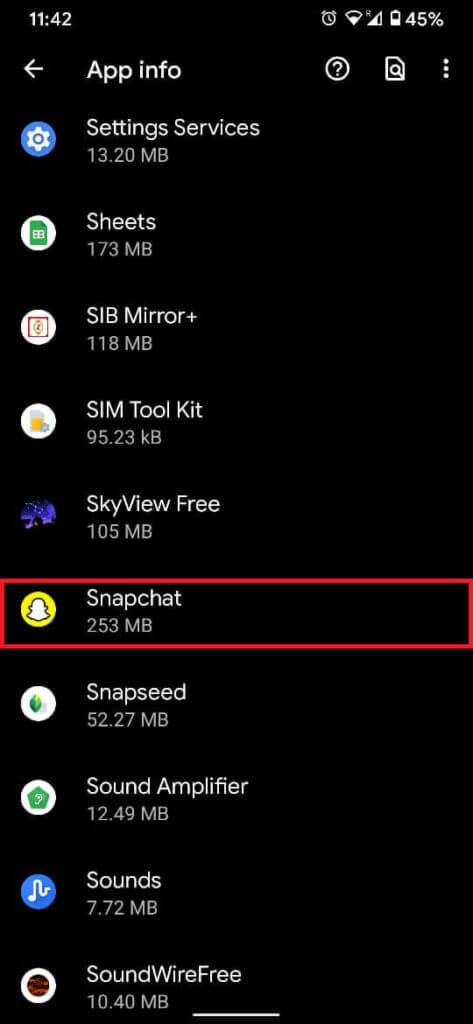
3. قم بالتمرير للعثور على خيار ينص على “أذونات” أو “إشعارات وأذونات”.

4. هنا ، قم بتمكين إذن الوصول إلى الكاميرا عن طريق النقر عليها.
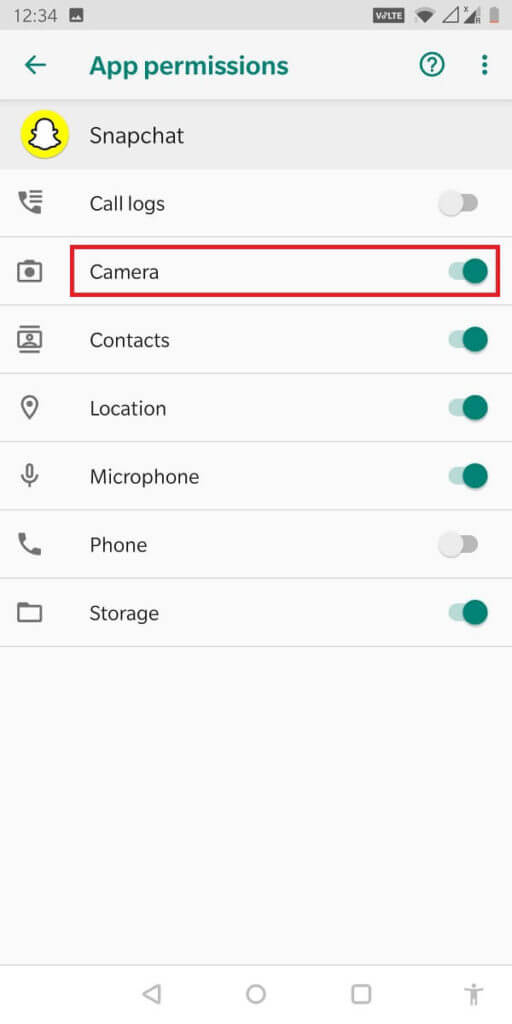
كيفية السماح بالوصول إلى الكاميرا من داخل تطبيق Snapchat
إذا وجدت الخطوات المذكورة أعلاه صعبة بعض الشيء أو يصعب اتباعها ، فهناك بديل أسهل. بدلاً من القيام بذلك من قائمة الإعدادات ، يمكنك أيضًا تمكين الوصول إلى الكاميرا من داخل التطبيق. هذه الطريقة مباشرة وهي مدرجة أدناه.
1. قم بتشغيل التطبيق وانقر على “صورة الملف الشخصي”.
2. الآن اضغط على أيقونة “Gear“. هذه قائمة الإعدادات داخل Snapchat.
3. ابحث عن الخيار الذي ينص على “أذونات“.
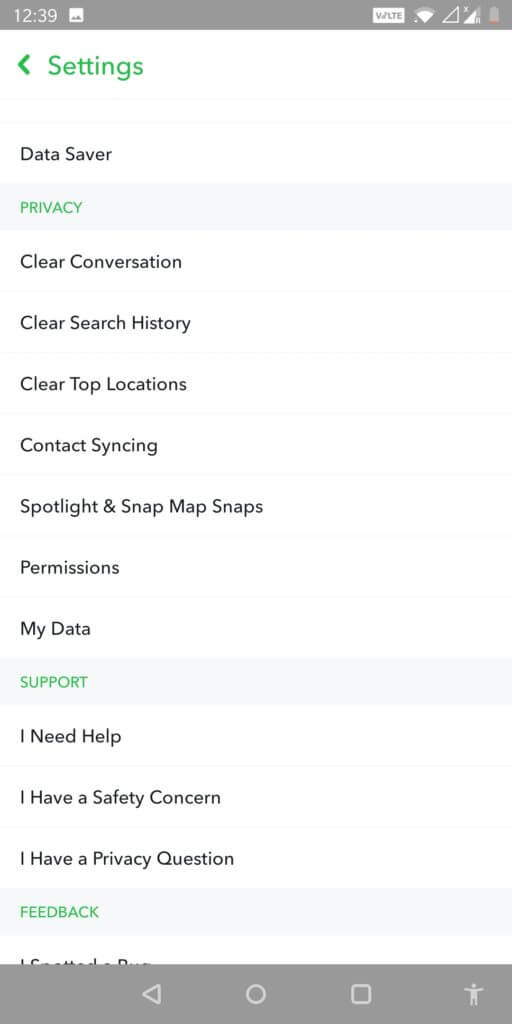
4. يمكنك عرض جميع الأذونات التي يستخدمها Snapchat هنا. إذا لم يتم تمكين الكاميرا ، فيمكنك النقر عليها لتمكينها.
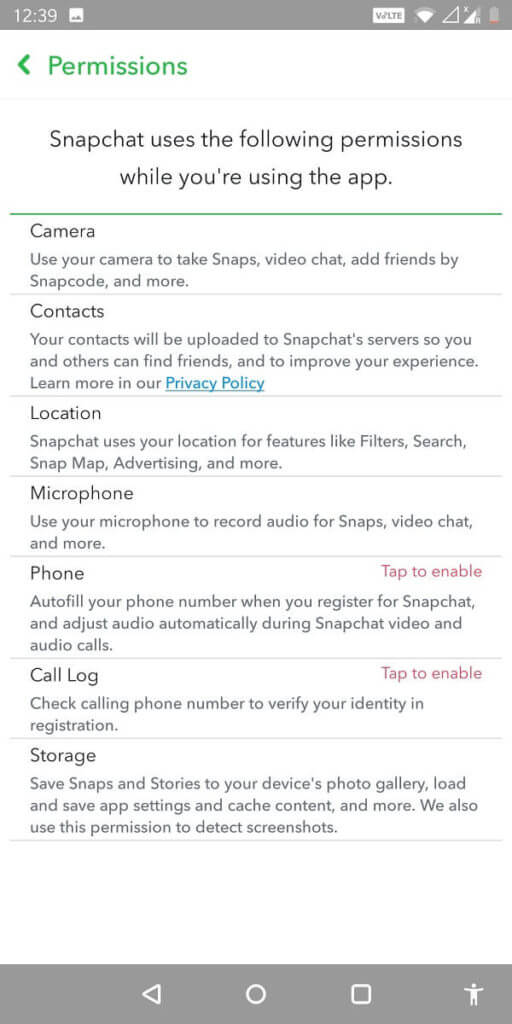
كيفية السماح بالوصول إلى الكاميرا على Snapchat لجهاز iOS
بالنسبة لجهاز iOS ، يمكنك توفير وصول الكاميرا إلى Snapchat من خلال الخطوات التالية:
- اضغط على أيقونة الإعدادات وحدد Snapchat من القائمة.
- الآن ، من القائمة المعروضة ، تأكد من تشغيل “التبديل” للكاميرا.
- إذا كنت تستخدم Snapchat لأول مرة أو قمت بتنزيله مؤخرًا ، فيمكنك النقر فوق التطبيق لتشغيله.
- بمجرد فتحه ، سيطلب منك منح أذونات لـ “الكاميرا” و “الصوت“.
- اضغط على “سماح” ، وبذلك تكون قد انتهيت!
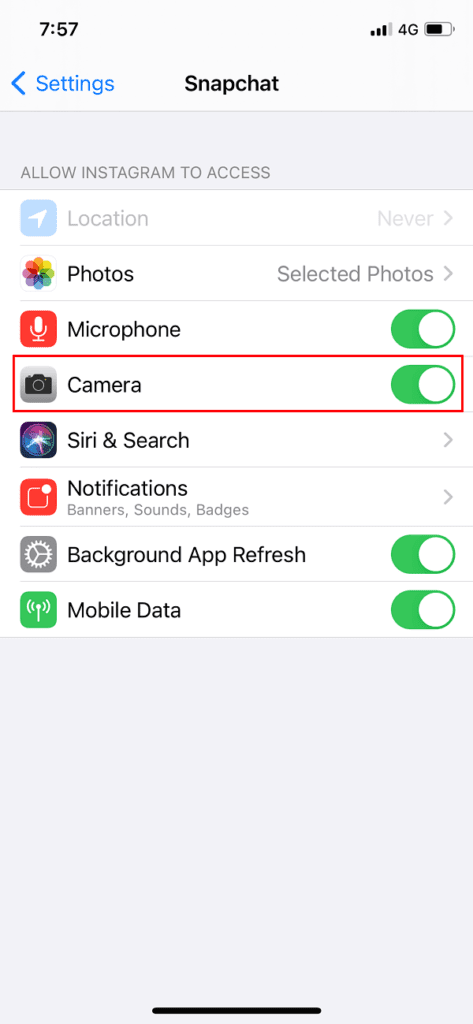
طرق استكشاف الأخطاء وإصلاحها للسماح بالوصول إلى الكاميرا على Snapchat
في معظم الحالات ، تكون الخطوات المذكورة أعلاه كافية لمنح الكاميرا إمكانية الوصول إلى Snapchat. في حالة عدم نجاح أي من هذه الخطوات ، يمكنك الرجوع إلى طرق استكشاف الأخطاء وإصلاحها التالية.
الطريقة الأولى: إلغاء التثبيت وإعادة التثبيت
نظرًا لوجود مشكلات في التخزين أو مشكلات أخرى بهاتفك ، فقد لا تتمكن من تمكين الوصول إلى الكاميرا.
1. حاول إلغاء تثبيت التطبيق وإعادة تثبيته. وجد العديد من المستخدمين هذا مفيدًا.
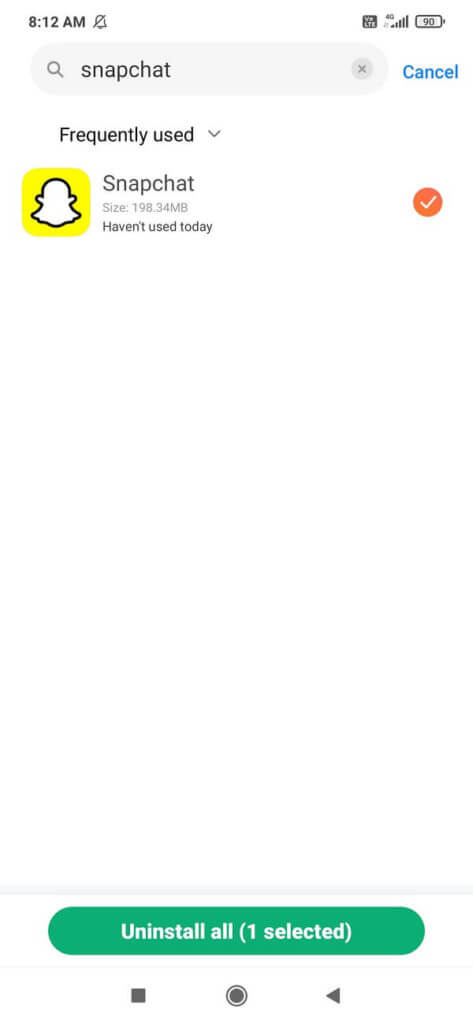
2. بعد إدخال بيانات اعتماد تسجيل الدخول ، ستطلب نافذة منبثقة إذنًا لـ “الوصول إلى الكاميرا” و “الوصول الصوتي”.
3. اضغط على “السماح” ، وسيوفر لك الوصول إلى الكاميرا.
الطريقة 2: إدارة وقت الشاشة
إذا لم تنجح عملية إلغاء التثبيت وإعادة التثبيت ، فيمكنك إدارة وقت الشاشة من الإعدادات.
لأجهزة Android
- افتح قائمة الإعدادات واضغط على Screen Time.
- قم بالتمرير وابحث عن خيار يسمى حدود التطبيق.
- من هذه القائمة ، اختر “Snapchat and camera”.
- إذا تم تمكين أي حدود للتطبيق ، فقم بتعطيلها.
- يمكنك أيضًا النقر فوق “حذف الحدود”.
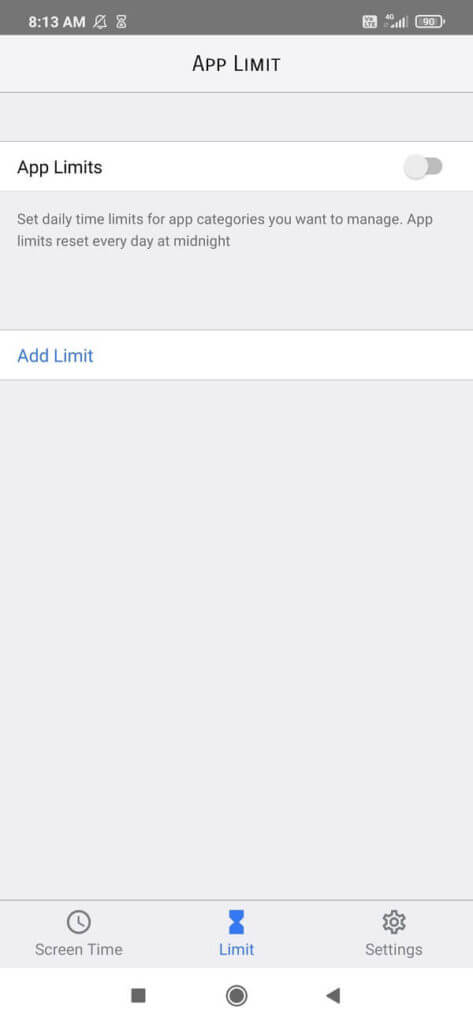
لأجهزة iOS
قد لا يعمل الخيار أعلاه إذا قمت بتعيين قيود على الكاميرا الخاصة بك على جهاز iOS الخاص بك. لإزالة هذه القيود ، اتبع الخطوات الموضحة:
1. انتقل إلى “الإعدادات” وانقر على “الخصوصية“. ستتمكن من رؤية خيارات مختلفة لـ “الكاميرا” و “الصور“.
2. افتح هذين الإعدادين بشكل فردي وتأكد من تمكين Snapchat.
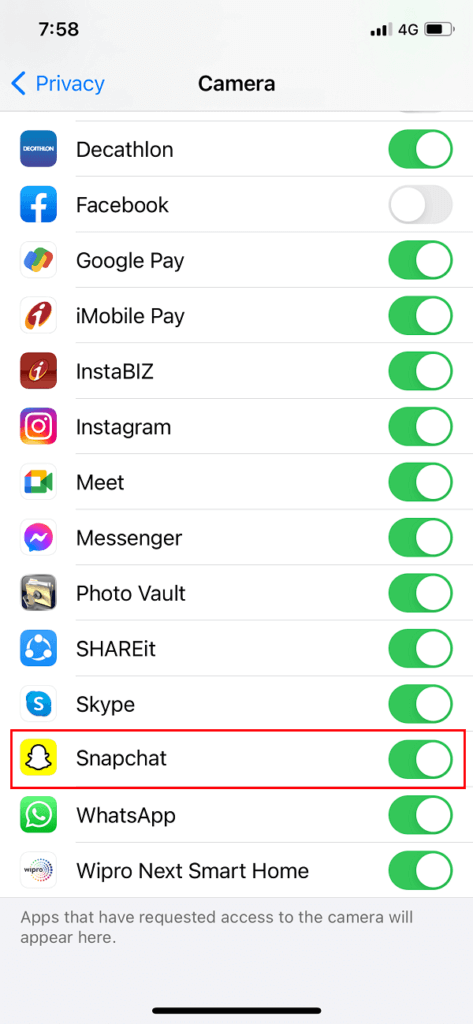
حاول إعادة تشغيل التطبيق. هذه المرة ، يجب أن تبدأ بوضع الكاميرا.
الطريقة الثالثة: مسح ذاكرة التخزين المؤقت Snapchat
في بعض الأحيان ، لن تعمل التطبيقات بشكل فعال إذا كانت ذاكرة التخزين المؤقت مليئة ببيانات غير ضرورية. لهذا السبب يجب عليك الاستمرار في مسح ذاكرة التخزين المؤقت للتخلص من البيانات غير المرغوب فيها وتسريع عمل جهازك بشكل عام. لا يعني مسح ذاكرة التخزين المؤقت أنك ستفقد أيًا من معلوماتك أو بياناتك. ستبقى الصور ومقاطع الفيديو الخاصة بك سليمة تمامًا ، وسيتم تقليل استخدام مساحة الذاكرة بشكل كبير فقط. بمجرد مسح مساحة ذاكرة التخزين المؤقت ، سيكون تشغيل التطبيق أسرع وأكثر سلاسة. فيما يلي خطوات تحرير ذاكرة التخزين المؤقت:
1. اذهب إلى الإعدادات ثم اضغط على الخيار الذي يقول “التطبيقات والإشعارات”.
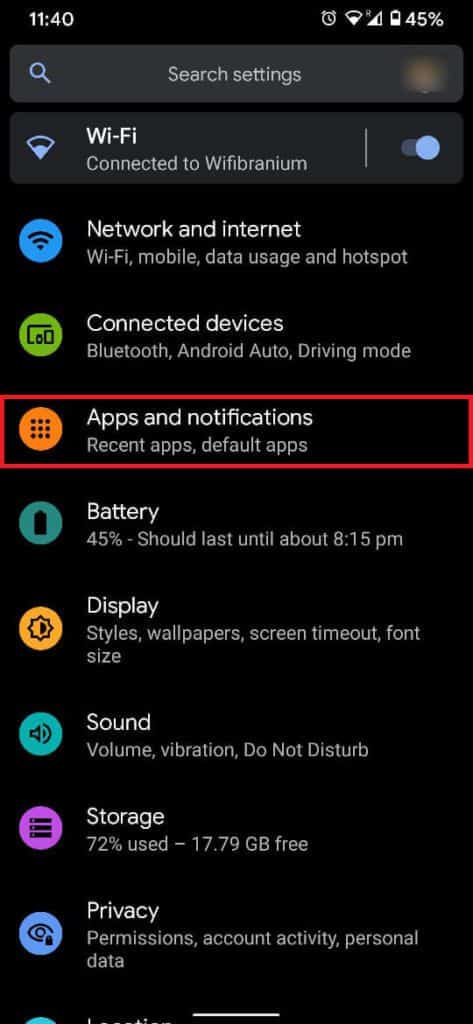
2. من القائمة المعروضة الآن ، حدد “Snapchat“.
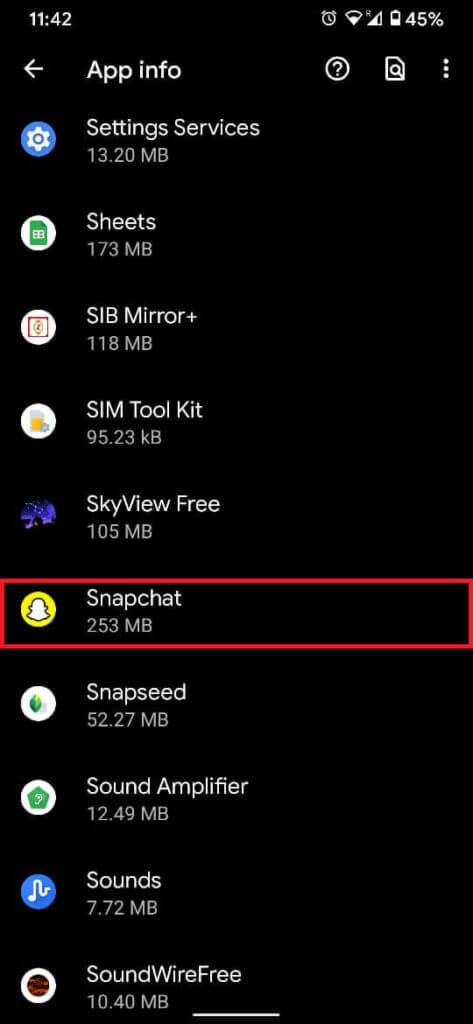
3. تحت هذا ، انقر فوق مسح ذاكرة التخزين المؤقت والتخزين. اضغط على هذا الخيار وحاول إعادة تشغيل التطبيق.
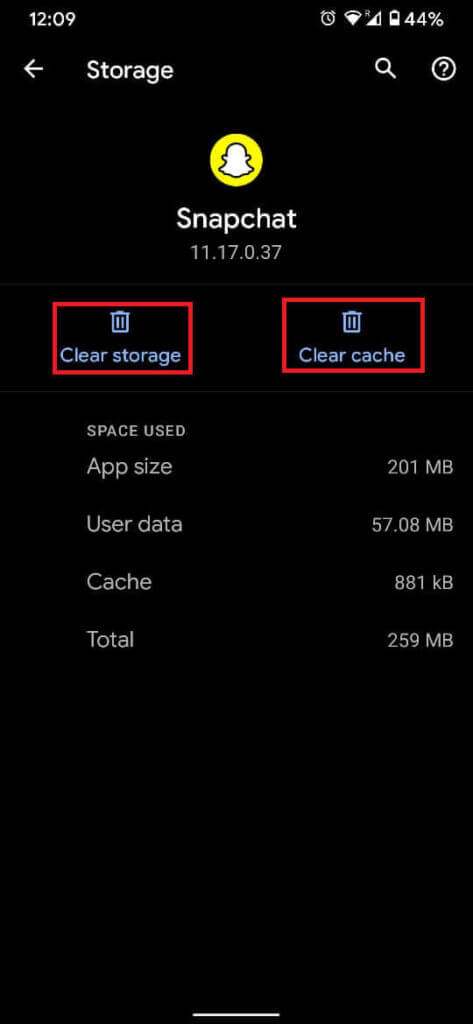
يعد مسح بياناتك أحد أسهل الطرق لجعل تطبيقك يعمل مرة أخرى.
الطريقة الرابعة: إعادة تشغيل هاتفك
في حالة حدوث معظم مواطن الخلل ، فإن إيقاف تشغيل الهاتف المحمول وتشغيله مرة أخرى يساعد في تحديث العديد من التطبيقات والتخلص من المشكلات. لذلك ، يمكنك تجربته مع Snapchat أيضًا.
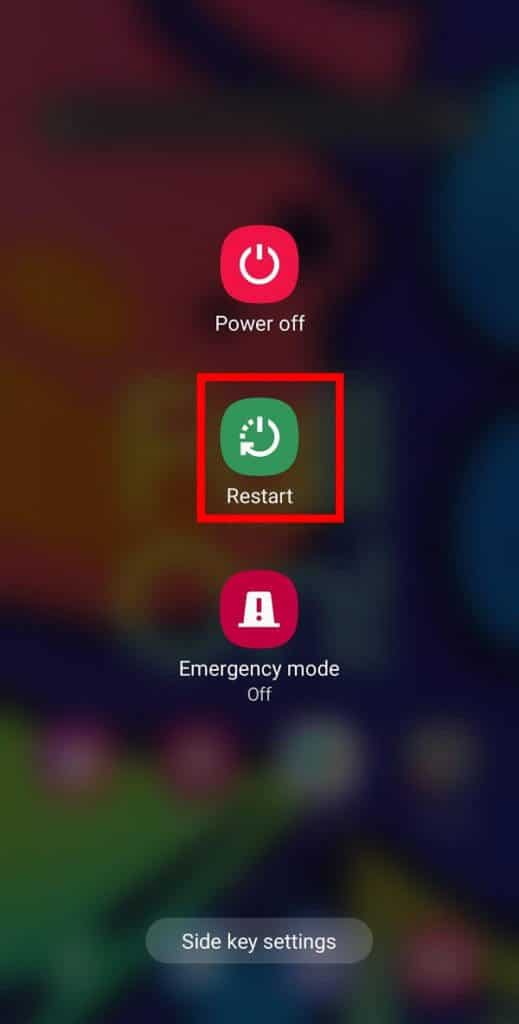
في حالة عدم نجاح أي من الطرق الموضحة هنا ، قد تحتاج إلى تنزيل إصدار محدث من التطبيق. في بعض الأحيان لا تعمل الإصدارات القديمة بشكل صحيح. تحقق أيضًا مما إذا كان التطبيق وميزاته متوافقة مع إصدار نظام التشغيل الخاص بهاتفك.
الأسئلة المتداولة (FAQs)
س 1. كيف يمكنني تمكين الوصول إلى الكاميرا على Snapchat؟
يمكنك تمكين الوصول إلى الكاميرا من خلال الانتقال إلى “أذونات التطبيق” في قائمة الإعدادات الخاصة بأجهزتهم. عندما تجد Snapchat في هذه القائمة ، انقر فوق الأذونات وتمكين الوصول إلى الكاميرا.
س 2. لماذا لا يمكنني السماح بالوصول إلى الكاميرا الخاصة بي على Snapchat؟
قد يكون هناك عدة أسباب لذلك. إما أن ذاكرة التخزين المؤقت ممتلئة ، أو أن التطبيق يعمل بشكل غير فعال. يجب عليك أيضًا التحقق مما إذا كان الإنترنت على جهازك يعمل بشكل جيد.
س 3. كيف يمكنني السماح لـ Snapchat بالوصول إلى الكاميرا الخاصة بي عندما لا تعمل؟
يمكنك محاولة استكشاف المشكلة وإصلاحها عن طريق القيام بأي مما يلي:
- قم بإلغاء تثبيت التطبيق ثم إعادة تثبيته.
- قم بإيقاف تشغيل الهاتف وتشغيله.
- امسح ذاكرة التخزين المؤقت.
- تحديث سناب شات.
س 4. هل يمكن تعطيل الوصول إلى الكاميرا بعد تمكينها؟
نعم ، يمكن تعطيل الوصول إلى الكاميرا بمجرد الانتهاء من استخدام التطبيق.
- ارجع إلى الإعدادات واضغط على علامة التبويب الأذونات.
- انقر فوق تعطيل لتعطيل الكاميرا ، ولن يتمكن Snapchat من العمل.
نأمل أن يكون هذا الدليل مفيدًا وأنك تمكنت من السماح بالوصول إلى الكاميرا على Snapchat. إذا كان لا يزال لديك أي استفسارات بخصوص هذه المقالة ، فلا تتردد في طرحها في قسم التعليقات.